|
E’ piuttosto raro per un’azienda avere la necessitа di convertire i report di Access in file immagine, ma ciт non significa che non avverrа mai. In questi casi, Universal Document Converter si occupa in modo molto semplice del problema. La stampante virtuale di Universal Document Converter semplifica in modo significativo il processo di conversione dei report Access in file immagine, fornendo allo stesso tempo controlli molto flessibili. Con Universal Document Converter, l’utente puт gestire un’ampia gamma di caratteristiche affinchй i file convertiti soddisfino esattamente le sue necessitа.
Utilizzare questo manuale per la conversione dei report di Access.
-
Scaricare e installare il software Universal Document Converter nel vostro computer.
-
Aprire il report di Microsoft Access e premere File->Stampa... nel menu principale dell'applicazione.
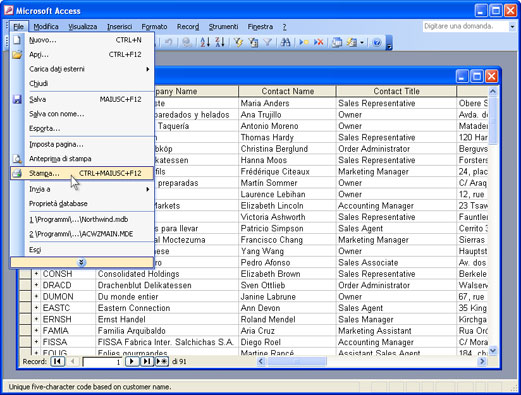
-
Selezionare Universal Document Converter dalla lista di stampanti e premere il pulsante Proprietà.
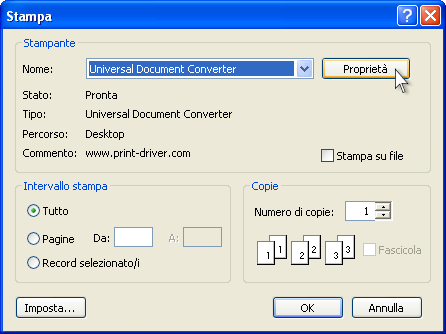
-
Nel pannello delle impostazioni, fare clic su Carica proprietà.

-
Usare la finestra Apri per selezionare "Text document to PDF.xml" e fare clic su Apri.
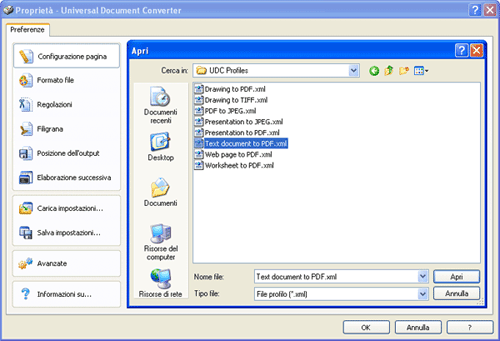
-
Selezionare il formato di immagine richiesto nella scheda Formato file e fare clic su OK per chiudere la finestra Proprietà - Universal Document Converter.
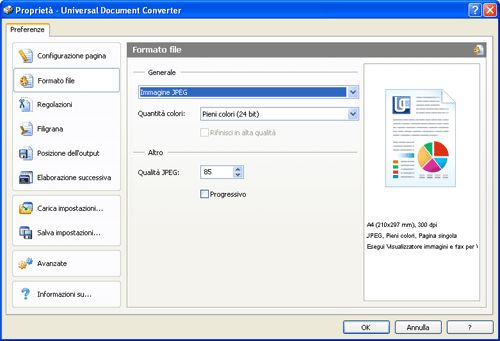
-
Premere OK nella finestra di dialogo Microsoft Access Print per avviare la conversione. Nella configurazione predefinita, quando il file immagine è pronto viene salvato nella cartella Documenti\UDC Output Files.

-
Il report convertito verrà quindi aperto in un programma configurato nel vostro computer come visualizzatore predefinito delle immagini.

|
 |

|


